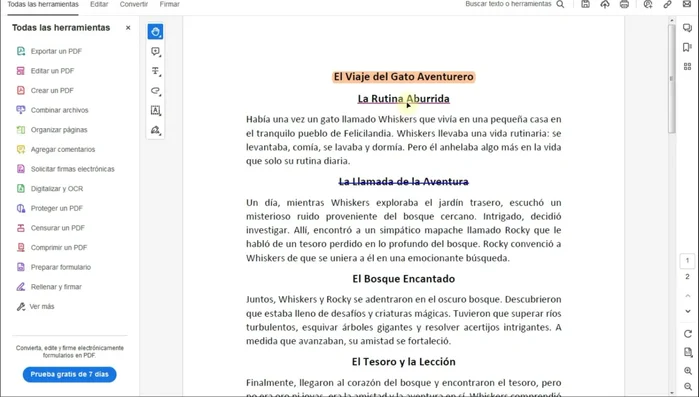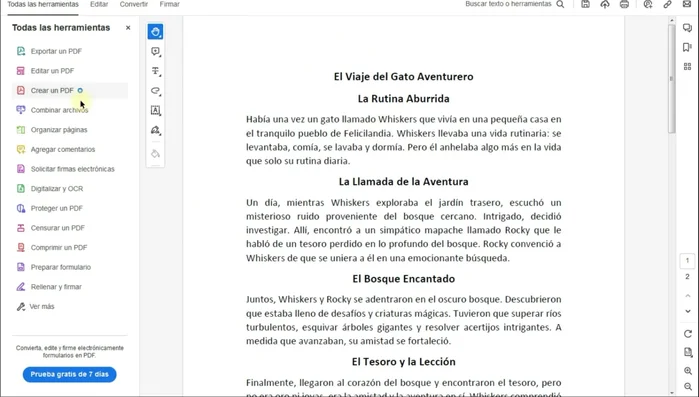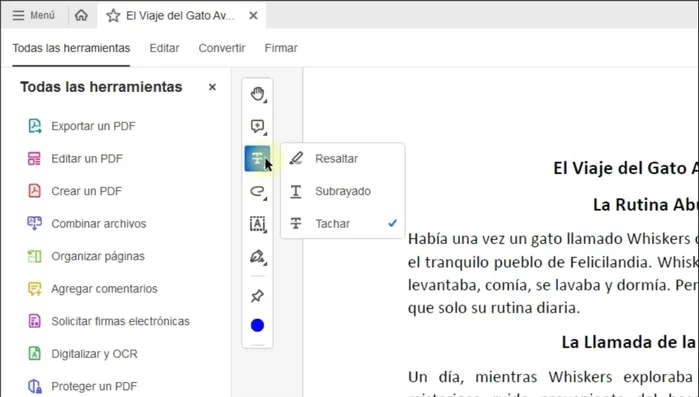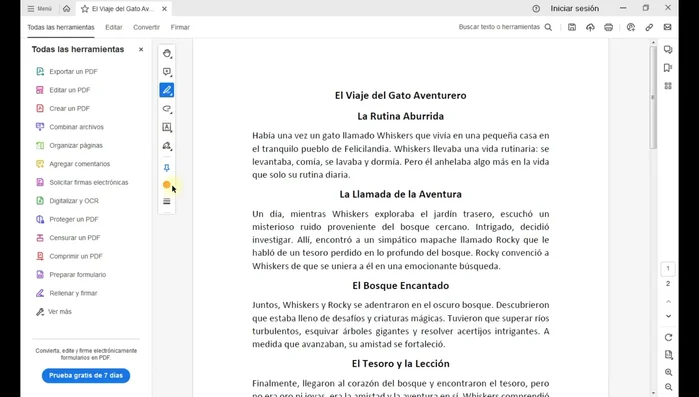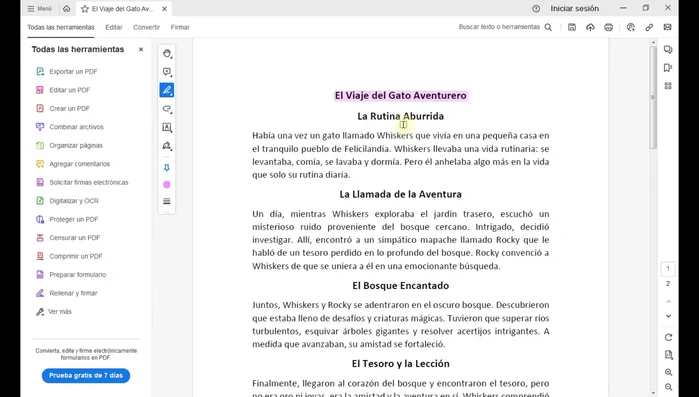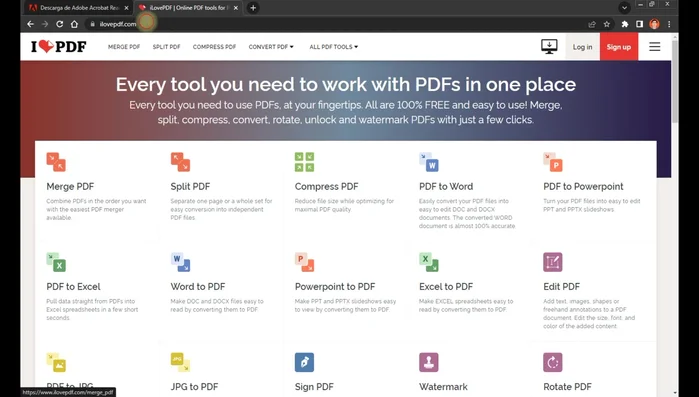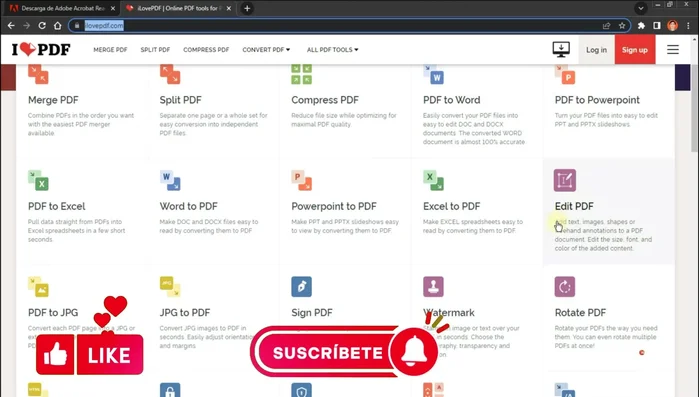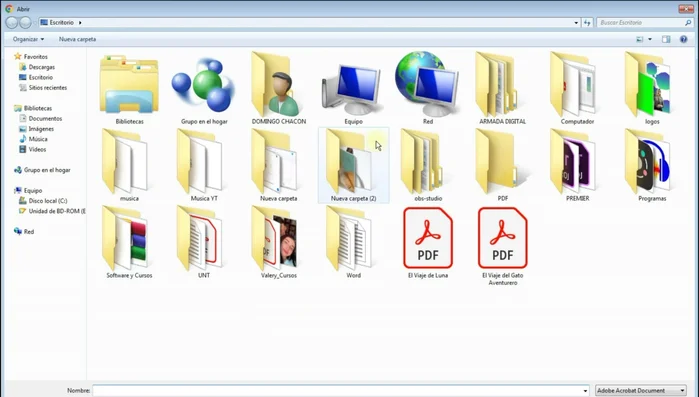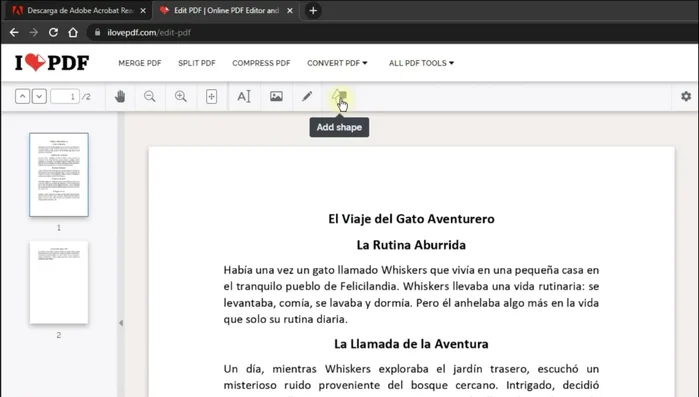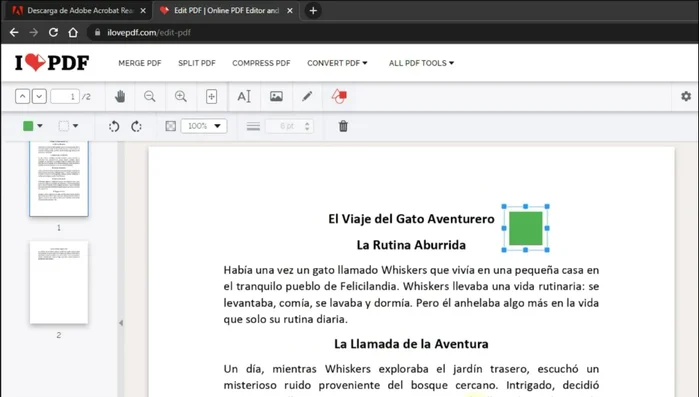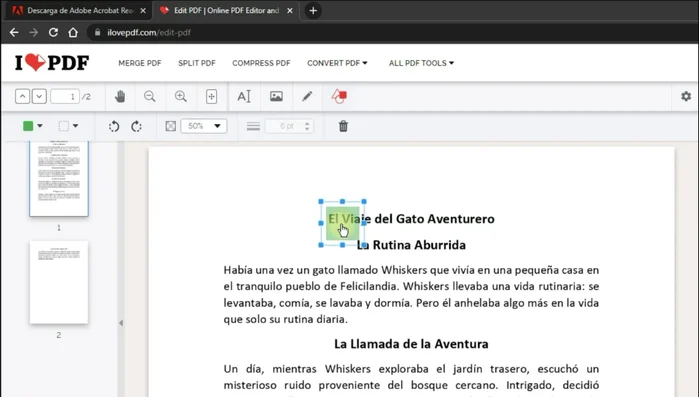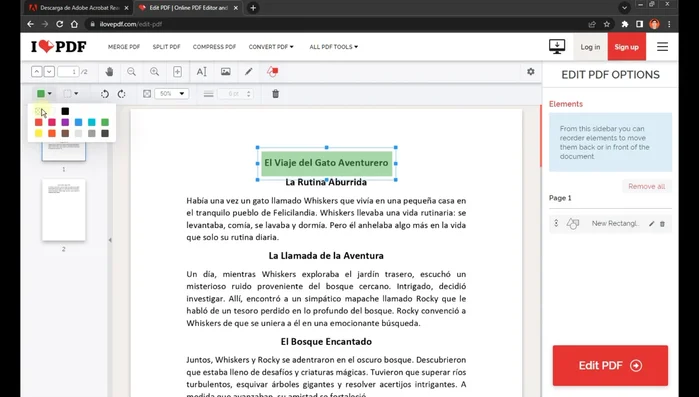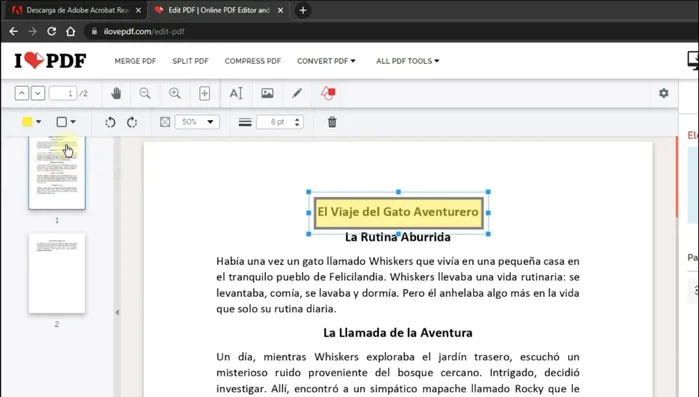¿Necesitas resaltar texto en un PDF rápidamente? Olvida los complicados programas. Este artículo te presenta dos métodos sencillos y eficientes para destacar la información clave en tus documentos PDF, sin necesidad de software complejo. Aprende a hacerlo en cuestión de minutos, ya sea con herramientas online o funcionalidades incorporadas en tu sistema operativo. ¡Descubre cómo optimizar tu lectura y estudio con estos prácticos trucos!
Methods: Método 1: Usando Adobe Acrobat Reader
Instrucciones Paso a Paso
-
Abrir el archivo PDF
- Abre el archivo PDF con Adobe Acrobat Reader.

Abrir el archivo PDF -
Acceder al panel de herramientas
- Selecciona el panel de herramientas a la izquierda de la pantalla.

Acceder al panel de herramientas -
Seleccionar la función de resaltado, subrayado o tachado
- Elige la opción de 'Resaltar', 'Subrayar' o 'Tachar'.

Seleccionar la función de resaltado, subrayado o tachado -
Elegir el color
- Selecciona un color de la paleta.

Elegir el color -
Resaltar, subrayar o tachar el texto
- Selecciona el texto que deseas resaltar, subrayar o tachar.

Resaltar, subrayar o tachar el texto
Tips
- Puedes cambiar el color de resaltado, subrayado o tachado para cada selección.
Methods: Método 2: Usando la página web I Love PDF
Instrucciones Paso a Paso
-
Acceso a I Love PDF
- Accede a la página web I Love PDF.

Acceso a I Love PDF -
Selección de la opción de edición
- Selecciona la opción 'Editar PDF'.

Selección de la opción de edición -
Cargar el archivo PDF
- Selecciona el archivo PDF que deseas editar.

Cargar el archivo PDF -
Seleccionar la herramienta de resaltado
- Utiliza la herramienta 'Formas' y selecciona un rectángulo.

Seleccionar la herramienta de resaltado -
Ajustar el rectángulo de resaltado
- Ajusta el tamaño y la posición del rectángulo sobre el texto que deseas resaltar.
- Ajusta la opacidad del rectángulo (porcentaje) para que el texto se vea a través de él.


Ajustar el rectángulo de resaltado -
Seleccionar el color del resaltado
- Selecciona un color para el rectángulo.

Seleccionar el color del resaltado -
Añadir borde (opcional)
- (Opcional) Añade un borde al rectángulo cambiando la opción 'Borde de color'.

Añadir borde (opcional)
Tips
- Ajusta la opacidad del rectángulo para controlar la visibilidad del texto subyacente.
Errores Comunes a Evitar
1. Seleccionar el texto incorrectamente
Razón: Un área de selección demasiado grande o pequeña puede resultar en resaltar texto adicional o dejar partes sin resaltar.
Solución: Asegúrese de seleccionar cuidadosamente el texto deseado antes de aplicar el resaltado.
2. Utilizar una herramienta inadecuada
Razón: Algunas herramientas de edición de PDF no permiten resaltar texto o lo hacen de forma deficiente, resultando en un resaltado borroso o invisible.
Solución: Utilice un visor o editor de PDF con funciones de edición completas, como Adobe Acrobat o software gratuito similar.
3. No guardar los cambios
Razón: Después de resaltar el texto, olvidar guardar los cambios resulta en perder todo el trabajo realizado.
Solución: Siempre guarde el archivo PDF después de realizar cualquier modificación, incluyendo el resaltado de texto.
FAQs
¿Puedo resaltar texto en un PDF protegido con contraseña?
No, generalmente no. Los PDFs protegidos con contraseña restringen la edición, incluyendo el resaltado. Necesitarás la contraseña o contactar al propietario del archivo para poder editarlo.
¿Se guardan mis resaltados automáticamente?
Depende del método que uses. Algunos programas guardan los cambios automáticamente, mientras que otros requieren que guardes el archivo manualmente después de resaltar el texto para que se mantengan los cambios.